Webhelyek rögzítése a tálcára a Microsoft Edge segítségével
Az új Microsoft Edge webböngésző felváltja a régit, és ez nem teljesen rossz. Az Edge régi verziója bizonyos tekintetben az (Edge)Internet Explorerhez(Internet Explorer) hasonlóan működik , és a renderelő motort nem támogatták olyan széles körben, mint a Chromiumot(Chromium) . A jó hír az, hogy a Microsoft eltávolított minden jót a Chromiumból(Chromium) , és nagy részét saját API(APIs) -kra cserélte . Ez azt jelenti, hogy ha nem rajongója a Google -nak, akkor ne aggódjon túl sokat az új Edge böngésző használata miatt.
Rendben, szóval ma arról szeretnénk beszélni, hogyan rögzíthetünk webhelyeket az Edge segítségével a Windows 10 tálcájára . Ez a funkció akkor hasznos, ha gyorsan szeretne elindítani egy webhelyet, különösen akkor, ha az Edge még nincs megnyitva. A feladat rendkívül könnyen végrehajtható, ezért nézzük meg, hogyan tudjuk most azonnal elvégezni.
Rögzítse a webhelyet a tálcára az Edge segítségével
Webhelyek rögzítése a tálcára Windows (Taskbar)10 rendszerben(Windows 10) a Microsoft Edge segítségével egy olyan dolog, amit megtehet, és kitalálja, mit? Szuperkönnyű megvalósítani.
- Indítsa el a Microsoft Edge programot
- Látogassa meg a webhelyet
- Válassza a További eszközök(Select More Tools) lehetőséget a legördülő menüből.
- Végül kattintson a Rögzítés a tálcára elemre.
Indítsa el a Microsoft Edge programot(Launch Microsoft Edge)
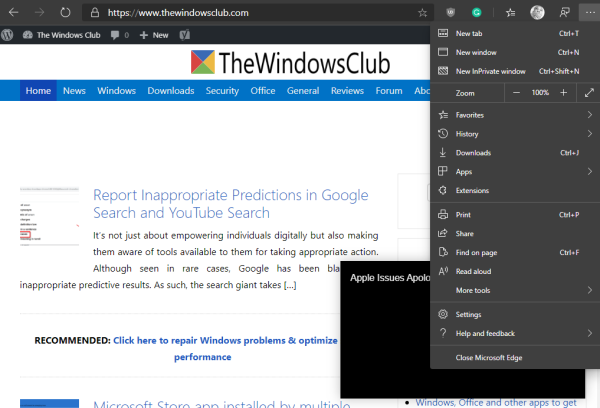
Ahogy fentebb említettük, az Edge ( Chromium ) új verziója szükséges, ezért ha még le kell töltened, javasoljuk, hogy látogass el a hivatalos weboldalra, és kezdd el azonnal.
Ha ezt elérte, indítsa el a böngészőt, majd keresse fel azt a webhelyet, amelyet a tálcára szeretne helyezni. A TheWindowsClub(TheWindowsClub) -ot szeretnénk ajánlani , természetesen érthető okokból.
Rögzítse a webhelyet a tálcára(Pin the website to the taskbar)

Amikor a webhelyet a tálcára kell rögzíteni, kattintson a jobb felső sarokban található hárompontos gombra, majd válassza a További eszközök lehetőséget a legördülő menüből. Végül kattintson a Rögzítés a tálcára(Pin to Taskbar) elemre , majd válassza a Rögzítés(Pin) lehetőséget , és várja meg, amíg az ikon megjelenik a tálcán.
Egyszerű és könnyű, igaz? Igen, 100 százalékban egyetértünk az Ön értékelésével. Most pedig vegye fel webhelyeit, mert annyit adhat hozzá, amennyit csak akar.
Related posts
Vendégprofil parancsikon létrehozása a Microsoft Edge számára
Hogyan távolítsuk el a Bővítmények menü gombot a Microsoft Edge eszköztárról
A Microsoft Edge kezdőlap beállítása vagy módosítása Windows 11/10 rendszeren
Adjon hozzá egy Kezdőlap gombot a Microsoft Edge böngészőhöz
A média automatikus lejátszásának korlátozása a Microsoft Edge böngészőben
A Gyűjtemények gomb megjelenítése vagy elrejtése a Microsoft Edge böngészőben
A Microsoft Edge fenntartja az automatikus visszaállítást az Újraindításkor a Windows 11/10 rendszerben
Szöveg kiemelése PDF dokumentumokban a Microsoft Edge böngészőben
A Microsoft Edge nem nyitható meg a beépített rendszergazdai fiókkal
Hogyan lehet megakadályozni a kedvencek módosítását a Microsoft Edge rendszerben a Windows 10 rendszerben
A Super Duper Secure Mode használata a Microsoft Edge-ben
A Microsoft Edge letiltása üzenetek megosztására szolgál
A Microsoft Edge böngésző telepítése Chromebookra
A Microsoft Edge rossz földrajzi helyet észlel
A Microsoft Edge rejtett belső oldal URL-jeinek listája
A Kedvencek sáv megjelenítése a Microsoft Edge programban Windows 10 rendszeren
A Google Biztonságos Keresés kényszerítése a Microsoft Edge rendszerben Windows 10 rendszerben
Hogyan telepítsünk bővítményeket a Microsoft Edge böngészőben
Tiltsa le a címsor legördülő listája javaslatait a Microsoft Edge programban
A Microsoft Edge zászlókról szóló oldal elérése és használata Windows 11/10 rendszeren
